
87%
13%
|
软件类型 辅助工具 |
软件大小 9MB |
更新时间 2025-09-04 19:41:13 |
|
软件版本 v1.2.4 |
隐私说明 点击查看 |
游戏权限 点击查看 |
|
MD5值 85E9B1A5952EFCC2C6D25AE84B2C7E57 |
系统要求 Android |
软件排行榜单
+由美的便签
V1.1.1
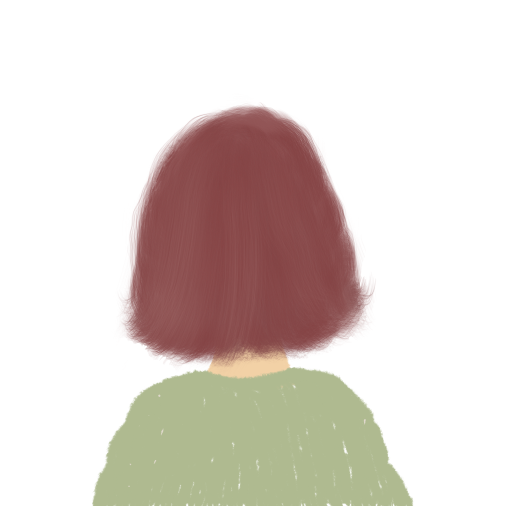
22.4MB /

生活实用
查看睡眠
v5.0.0

56.24MB /

生活实用
查看蜜蜂便签
v4.1.0
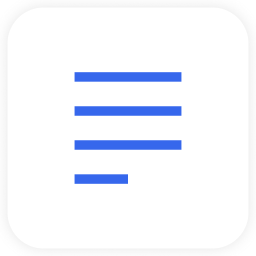
6.1MB /

生活实用
查看拾光视频免费追剧2025
V2.0.0

52.8MB /

音乐视频
查看口袋习惯
V3.1.1
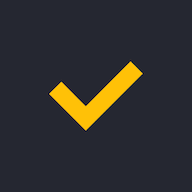
30.3MB /

交友聊天
查看好看免费漫画
V1.0.2

54.2MB /

音乐视频
查看CraveAI聊天软件最新版
V1.4.7

16.4MB /

交友聊天
查看星幻AI聊天软件2025最新版
V1.6.6

64.9MB /

交友聊天
查看chatbirdai聊天软件最新版
V1.3.0
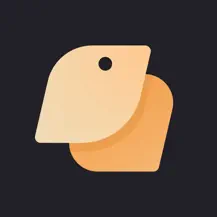
253.4MB /

交友聊天
查看密室逃脱20巨人追踪7.

697.04MB /

交友聊天
查看同类软件
更多游戏介绍
倘若你家中拥有索尼相机,那Monitor专业版软件绝对不可或缺。这款软件是专门针对索尼相机精心打造的监控软件,完成绑定操作后,用户借助该软件,不仅能轻松调控相机的各类参数,还可使用录制与回放功能。它能够助力大家更出色地管理自己的相机,实用性极强。
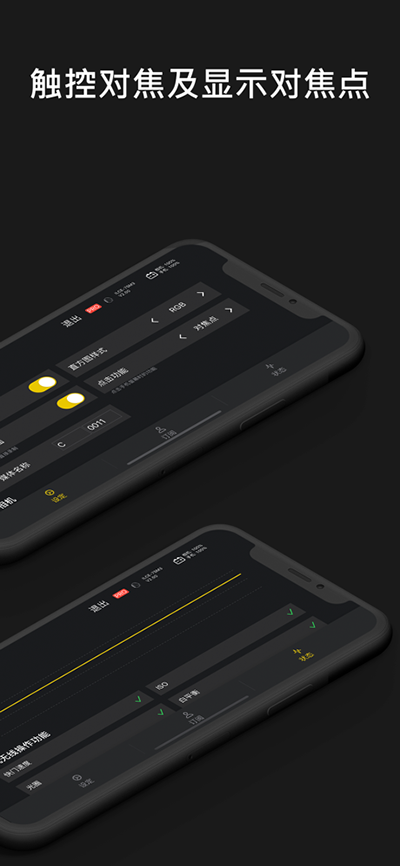
1、通过无线方式连接到您的相机:
轻按相机上的MENU按键。
进入:网络 - 传输/远程 - 通过智能手机进行控制
进入并设定为 开
选择并进入连线
在Monitor+上选择通过QR Code连接
请扫描相机屏幕所显示的QR码,随后应用程序将尝试搜索您的相机,首次进行此操作时,这一过程可能会花费数秒时间。
此刻,你的相机资讯会显示在画面中。若未出现,点击“重新开始”,重启搜索。
点击进入
2、借助蓝牙进行连接(适用于Sony a7 IV、FX3 2.0+ )
首次注册您的设备(仅首次适用)
轻按相机上的MENU按键
前往网络-智能手机连接-注册智能手机页面。
务必保证手机的蓝牙功能以及位置服务都已处于开启状态。
此刻,你的相机信息应当已呈现在屏幕之上。
点击配对
3、采用有线方式连接至您的相机:
请务必确认您的手机设备能够支持OTG连线。
在部分安卓手机系统中,需手动在系统设置里开启OTG选项。
关闭相机中USB电源供给的相关选项
请确认相机的电脑遥控设置处于开启状态。
若没有,则请依照以下指示:
[a7S III / FX3] 网络 - 传输/远程 - 电脑遥控功能 - 开启电脑遥控
[a7R IV / a7c] 网络板块 - 电脑遥控功能选项 - 电脑遥控设置 - 开启状态
[其他] 设置 - USB连接 - 电脑遥控
通过USB数据线把相机与手机进行连接
此刻,你的相机信息将会显示在画面中。若未出现,请核查上述步骤是否准确。
点击进入
你的手机或许会弹出一个窗口,提示允许Monitor+ 连接至USB设备,此时请点击允许。
线材要求:
若您的手机与相机均配备 USB-C 接口:任意一根 USB-C 转 USB-C 数据线,只要其速度在 USB2.0 及以上,就都能正常使用。
若你的手机配备USB-C接口,然而相机仅具备Micro USB接口,此时可使用USB-C转Micro USB OTG线,该线的主机端为USB-C 。
1. 无线连接适用机型:索尼a7R IV、a9II、a7C、a7S III、a1、ZV - 1、FX3以及后续更新的型号。
2、有线连接:除了以上列出的所有型号外,还包括:索尼a7 III、a7R III、a6100、a6300、a6400、a6500、a6600
1. 可与索尼相机实现完美连接,借助手机就能操控相机完成各类拍照操作。
2. 用户能够通过手机实现远程操控,无论是拍摄风景还是自拍,整个过程都将格外轻松。
3. 具备众多实用的高级功能,可让用户拍摄的图片与视频画面更为精美。
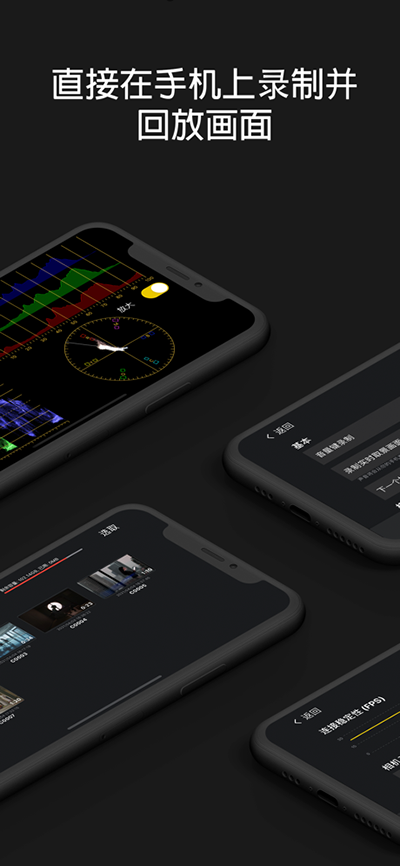
1. 适用范围极为广泛,能够精准匹配索尼相机的各类不同型号。
2. 可通过打开WiFi或连接usb数据线的方式对索尼相机进行控制,进而把相机中的照片上传至手机。
3. 充分契合每位用户的拍摄需求,让记录不受限,随心而拍,同时配备丰富多样的拍照参数。
1用户能够在手机上进行远程取景,每一项功能都极为实用且贴心。
2. 能够在第一时间获取相机的各类信息,连接相机的过程极为快捷。
3. 能够远程查看视频画面的具体细节,同时还能知晓自身的拍摄进度。
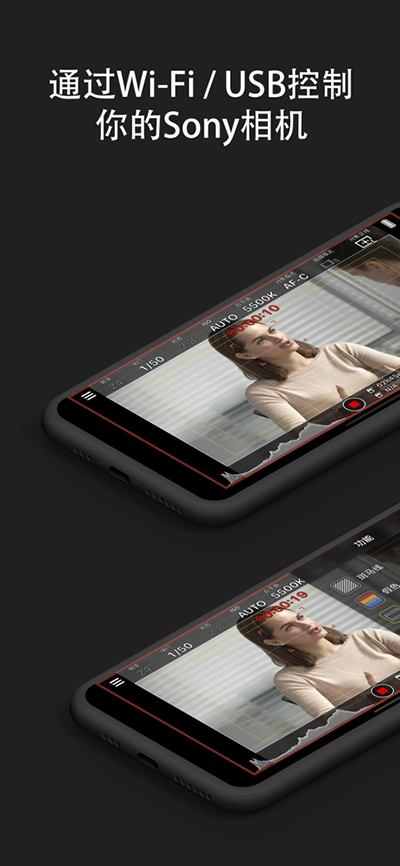
操作方式简便易行,还配备了一系列指导教程。各项功能极为专业,在拍摄照片过程中,要是遇到任何问题,都能向客服反馈。
游戏截图